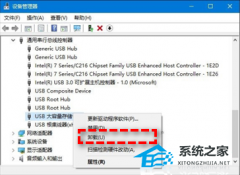如何切换联想拯救者显卡模式
在使用联想拯救者系列笔记本电脑时,合理切换显卡模式能够显著提升电脑性能,通过正确切换显卡模式,用户可以根据不同的使用场景和需求,优化电脑的性能和功耗表现,而联想拯救者是一款性能强大的游戏笔记本电脑,因此本文将向您介绍切换显卡模式的步骤。

更新日期:2024-08-06
来源:纯净版系统
好多人都会买联想拯救者这种游戏本,可是有时候电脑用着用着就出问题了,比如联想拯救者电脑一开机屏幕就黑了,但是电源键还亮着,这可怎么办啊?别担心,我给你整了四个解决办法,你可以根据你的电脑情况试试看哦!
拯救者开机黑屏但电源键亮的解决方法
方法一:电源或者节能模式问题
1. 任意按下联想笔记本电脑键盘上一个按键,查看是否激活解除电脑休眠恢复。
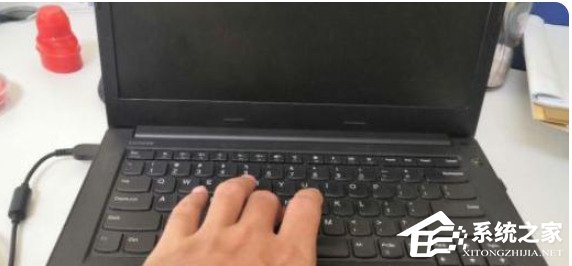
2. 如果能亮屏进入的话,可能是设置的时间有问题。可以进入电脑系统,在电源计划中做更多设置,来取消屏幕节能,使其常亮。
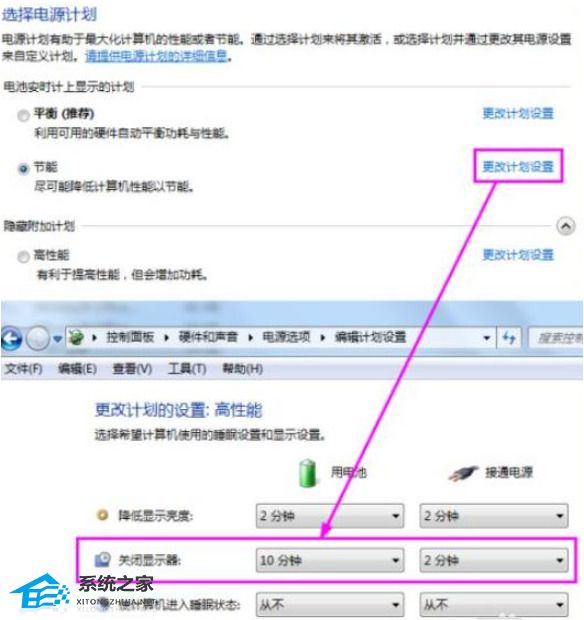
方法二:重启检测修复系统
1. 重启联想电脑查看能否进入系统,若能够进入说明只是偶然情况才导致的无法启动。
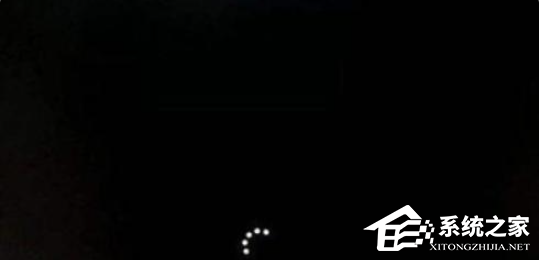
2. 若重启无法进入,则按下电源键,期间不断按下“F8键”打开高级启动选项,选择“最后一次正确的配置”回车执行。
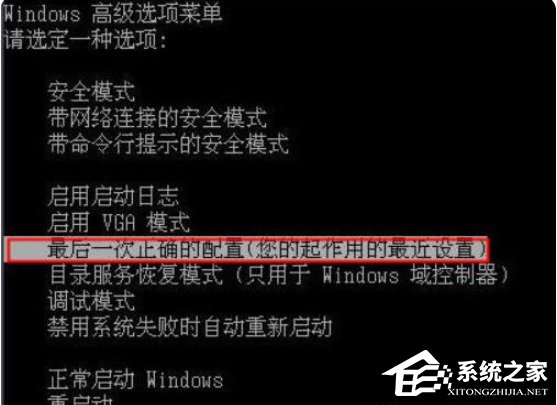
方法三:硬件方面的故障
1. 显卡问题
如果使用独立显卡,可以将独立显卡拔出使用主板集成显卡试一下,或者是换一个显卡视频输出口;如果可以正常开机,前者可以尝试使用酒精或者橡皮擦清理一下显卡的金手指部分,后者可能是视频输出口出现故障。

2. 显示器问题
显示器可能坏了,可以尝试换显示器试试,不过显示器的概率比较小,如果开机后显示器指示灯为绿色,但没有图像,可能是显示器出现故障。

3. 内存条问题
如果键盘灯没有反应,可能是内存接触不良,无法进入系统,断电后打开机箱或把笔记本底盖拆开,重新插拔内存条,并用橡皮顺着一个方向擦拭金手指也就是金属触点部分,擦拭干净后再重新安回插槽中。

方法四:系统重装
可能是系统出现了问题,这时候可以尝试重装系统来解决。
推荐下载:联想 Lenovo Windows10 64位 家庭中文版
联想Windows10 64位家庭中文版是为联想电脑推出的精品系统。现在联想的新机器一般都是预装的Win11家庭版,如果你使用不习惯Win11想换回Win10,推荐你安装此系统。如果想换回Win10专业版(前往下载)。此版本系统采用微软官方最新 Windows 10 22H2 19045.3448 64位 家庭版离线制作,系统分区占用10.7 GB,该系统不仅提供了适用于64位架构的功能和性能优化,轻松满足用户在家庭环境中的日常计算需求,而且安装包为全自动无人值守安装包,用户只需要简单操作后就可以放任系统自行安装,非常的实用方便!
当热也可以来看看其它系统。
以上就是系统之家小编为你带来的关于“联想拯救者开机黑屏但电源键亮着怎么办”的全部内容了,希望可以解决你的问题,感谢您的阅读,更多精彩内容请关注系统之家官网。
如何切换联想拯救者显卡模式
在使用联想拯救者系列笔记本电脑时,合理切换显卡模式能够显著提升电脑性能,通过正确切换显卡模式,用户可以根据不同的使用场景和需求,优化电脑的性能和功耗表现,而联想拯救者是一款性能强大的游戏笔记本电脑,因此本文将向您介绍切换显卡模式的步骤。

联想Win10改Win7如何设置bios?联想Win10改Win7设置bios的方法
如果你使用的是联想电脑上的Win10系统,并希望将其更改为Win7系统,你可能需要进行一些BIOS设置以支持操作系统的安装和运行。在更改操作系统之前,你需要确保计算机的BIOS设置与Win7兼容,并按照正确的步骤进行配置。下面将提供详细的步骤,以帮助你在联想Win10电脑上设置BIOS以支持Win7。

联想Win10家庭版怎么变专业版?联想Win10家庭版变专业版的方法
有很多小伙伴在购买电脑时都会选择联想旗下的电脑,不过这些电脑一般情况下都是预装的Win10家庭版,由于家庭版系统的功能没有专业版系统的功能多,因此很多用户就想要去升级,那么下面就由系统之家小编来为提供了一些简单的步骤参考。
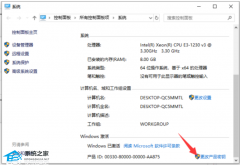
联想拯救者怎么开启野兽模式?联想拯救者开启野兽模式的方法
“野兽模式”是联想拯救者系列笔记本电脑上的一个特殊功能,它可以提供更高的性能和更强大的处理能力,以满足对高性能游戏或其他要求严苛的应用程序的需求,如果您想开启联想拯救者笔记本电脑的野兽模式,以下是对应的方法。

联想小新PIN不可用的解决方法
PIN码是一种常见的身份验证方法,用于保护我们的设备和个人信息。然而,有时候用户可能会遇到一个问题,即联想小新的PIN码不可用。这种情况可能由多种原因引起,包括忘记PIN码、输入错误的PIN码或者系统出现故障,本文将向您介绍联想小新PIN不可用的方案。

联想小新如何恢复出厂设置?联想小新恢复出厂设置的方法
我们有时候在使用电脑时,难免会有因为一些不恰当的操作导致出现难以修复的问题,而这个时候就可以和手机一样恢复出厂设置,但一些小伙伴并不清楚要如何去操作,那么下面就和小编一起来看看恢复出厂设置的方法吧。
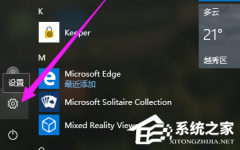
联想小新时间不准怎么办?联想小新右下角时间不准的解决方法
联想小新时间不准怎么办?当我们所使用的联想小新笔记本电脑出现时间不准确时,就有可能会对我们的日常使用带来一定的困扰,不过不必担心,我们可以采取以下几种方法来解决这个问题,下面就一起来看看吧。

联想小新一直在自动修复开不了机怎么办?一直在自动修复开不了机的解决方法
有很多小伙伴所使用的笔记本都是联想小新,而最近有一些小伙伴经常会遇到陷入无限自动修复循环且无法成功启动的情况,这可能会给您带来困扰和烦恼。然而,请不必过于担心,因为有几种方法可以尝试解决这个问题,一起来看看吧。

联想拯救者更新驱动后黑屏怎么办?联想拯救者更新驱动黑屏的解决方法
如果您的联想拯救者电脑在更新驱动程序后出现黑屏问题,您可能会感到困惑和苦恼。然而,不要担心,我们可以尝试一些解决方法来解决这个问题。在遇到黑屏后,您可以采取以下步骤来恢复正常的显示并解决问题,一起来看看吧。

联想拯救者卡顿严重怎么办?联想拯救者使用起来严重卡顿的解决方法
联想拯救者电脑是一款强大的游戏笔记本电脑,但有时用户可能会遇到卡顿严重的问题。当电脑遇到卡顿情况时,它可能会导致游戏运行不流畅、应用程序响应缓慢,甚至会影响工作效率。然而,不要担心,下面将介绍一些解决联想拯救者电脑卡顿问题的常见方法。

联想笔记本如何进入安全模式?联想笔记本进入安全模式的方法
如果您的联想笔记本遇到问题时,您可能需要进入安全模式进行故障排除和修复。而进入安全模式可以让您在一个最基本的环境下启动操作系统,以便更容易地解决系统崩溃、错误驱动程序或其他软件问题,下面就一起来看看操作步骤吧。

联想电脑如何清理C盘和磁盘优化?联想清理C盘和磁盘优化的方法
在使用联想电脑时,清理C盘和进行磁盘优化是保持计算机性能良好的重要任务。C盘是存储操作系统和应用程序的主要位置,而磁盘优化可以提高文件访问速度和整体系统响应能力。在本文中,我们将探讨一些简单而有效的方法,以帮助您清理C盘并优化磁盘,以确保您的联想电脑始终保持最佳状态。
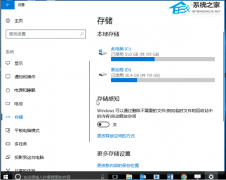
联想桌面窗口管理器占用内存过高怎么办?桌面窗口管理器占用内存过高的解决方法
在当前的计算机系统中,桌面窗口管理器是一个非常重要的组件。它负责管理桌面上的所有窗口,使得用户可以方便地打开、关闭和调整窗口的大小。然而,有时候我们可能会遇到桌面窗口管理器占用内存过高的问题,不清楚如何解决的小伙伴就一起来看看吧。

联想笔记本怎么关闭触摸板?联想笔记本关闭触摸板的方法
对于联想笔记本用户来说,关闭触摸板是一个很常见的需求。关闭触摸板可以避免在使用外部鼠标时意外触摸到触摸板而产生干扰。如果您希望关闭联想笔记本的触摸板,就可以按照以下方法进行操作,一起来看看吧。
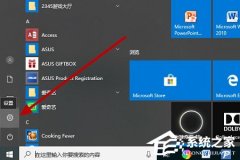
联想小新无法识别的usb设备怎么办?联想小新无法识别usb设备的解决方法
当您的联想小新笔记本无法识别USB设备时,可能会给您的使用带来一定的困扰。这种情况通常是由于设备驱动程序问题、连接故障或设备兼容性等原因引起的。但不用担心,以下是一些常见的解决方法,一起来看看吧。